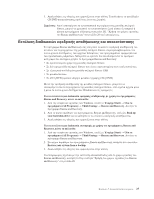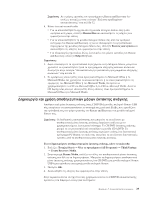Lenovo ThinkCentre M57 Greek (User guide) - Page 37
Rescue files, Restore your system, Σηµει²σεις, → Create Recovery Media, Rescue Media
 |
View all Lenovo ThinkCentre M57 manuals
Add to My Manuals
Save this manual to your list of manuals |
Page 37 highlights
Rescue and Recovery 32. 6 v Rescue files v Rescue and Recovery Restore your system v Rescue and Recovery Help 1 31. 2 Microsoft Office το Microsoft Works Microsoft Office του Microsoft Works CD του Microsoft Office το CD του Microsoft Works CD Microsoft Office το Microsoft Works. CD/DVD USB Rescue and Recovery CD/DVD CD DVD PC-Doctor 1 Start All Programs) → ThinkVantage → Create Recovery Media. 2 Rescue Media CD/DVD USB 3 OK. 4 CD/DVD 7 29

Σηµε±ωση:
Αν ο χ¸ρος εργασ³ας του προγρ¶µµατος Rescue and Recovery δεν
ανο³ξει, ανατρ´ξτε στην εν±τητα “Επ³λυση προβλ絶των
αποκατ¶στασης” στη σελ³δα 32.
6.
Κ¶ντε ´να απ± τα ακ±λουθα:
v
Για να αποκαταστ²σετε αρχε³α απ± τη µον¶δα σκληρο· δ³σκου σας ² απ±
εϕεδρικ± αντ³γραϕο, επιλ´ξτε
Rescue files
και ακολουθ²στε τις οδηγ³ες που
εµϕαν³ζονται στην οθ±νη.
v
Για να αποκαταστ²σετε τη µον¶δα σκληρο· δ³σκου σας απ± ´να εϕεδρικ±
αντ³γραϕο του Rescue and Recovery, ² για να επαναϕ´ρετε τα εργοστασιακ¶
περιεχ±µενα της µον¶δας σκληρο· δ³σκου σας, επιλ´ξτε
Restore your system
και
ακολουθ²στε τις οδηγ³ες που εµϕαν³ζονται στην οθ±νη.
v
Για πληροϕορ³ες σχετικ¶ µε ¶λλες λειτουργ³ες του χ¸ρου εργασ³ας του Rescue
and Recovery, επιλ´ξτε
Help
(Βο²θεια).
Σηµει²σεις:
1.
Αϕο· επαναϕ´ρετε τα εργοστασιακ¶ περιεχ±µενα εν±ς σκληρο· δ³σκου, µπορε³ να
χρειαστε³ να εγκαταστ²σετε ξαν¶ τα προγρ¶µµατα οδ²γησης κ¶ποιων συσκευ¸ν.
Ανατρ´ξτε στην εν±τητα “Αποκατ¶σταση ² εγκατ¶σταση προγραµµ¶των οδ²γησης
συσκευ¸ν” στη σελ³δα 31.
2.
Σε ορισµ´νους υπολογιστ´ς ε³ναι προεγκατεστηµ´νο το Microsoft Office ² το
Microsoft Works. Αν χρει¶ζεται να αποκαταστ²σετε ² να επανεγκαταστ²σετε τις
εϕαρµογ´ς του Microsoft Office ² του Microsoft Works, θα πρ´πει να
χρησιµοποι²σετε το CD του
Microsoft Office
² το CD του
Microsoft Works
. Αυτ¶ τα
CD παρ´χονται µ±νο µε υπολογιστ´ς στους οπο³ους ε³ναι προεγκατεστηµ´νο το
Microsoft Office ² το Microsoft Works.
∆ηµιουργ¶α και χρ²ση αποθηκευτικ¸ν µ´σων ´κτακτης αν³γκης
Αποθηκευτικ¶ µ´σα ´κτακτης αν¶γκης ±πως CD/DVD ² µον¶δες σκληρο· δ³σκου USB
σ¶ς επιτρ´πουν να αποκαταστ²σετε το σ·στ絶 σας µετ¶ απ± βλ¶βες που εµποδ³ζουν
την πρ±σβασ² σας στο χ¸ρο εργασ³ας του Rescue and Recovery στη µον¶δα σκληρο·
δ³σκου σας.
Σηµε±ωση:
Οι διαδικασ³ες αποκατ¶στασης που µπορε³τε να εκτελ´σετε µε
αποθηκευτικ¶ µ´σα ´κτακτης αν¶γκης διαϕ´ρουν αν¶λογα µε το
χρησιµοποιο·µενο λειτουργικ± σ·στηµα. Το CD/DVD ´κτακτης αν¶γκης
µπορε³ να ενεργοποιηθε³ απ± οποιαδ²ποτε µον¶δα CD ² DVD. Τα
αποθηκευτικ¶ µ´σα ´κτακτης αν¶γκης περι´χουν επ³σης ´να διαγνωστικ±
πρ±γραµµα PC-Doctor, το οπο³ο σας επιτρ´πει να εκτ´λεσετε διαγνωστικ´ς
εργασ³ες απ± τα αποθηκευτικ¶ µ´σα ´κτακτης αν¶γκης.
Για να δηµιουργ´σετε αποθηκευτικ· µ³σα ³κτακτης αν·γκης, κ·ντε τα ακ¶λουθα:
1.
Επιλ´ξτε
ºναρξη (Start) → ¸λα τα προγρ·µµατα (All Programs) → ThinkVantage
→ Create Recovery Media
.
2.
Στην περιοχ²
Rescue Media
, επιλ´ξτε το ε³δος του αποθηκευτικο· µ´σου ´κτακτης
αν¶γκης που θ´λετε να δηµιουργ²σετε. Μπορε³τε να δηµιουργ²σετε αποθηκευτικ¶
µ´σα ´κτακτης αν¶γκης χρησιµοποι¸ντας ´να CD/DVD, µια µον¶δα σκληρο· δ³σκου
USB ² µια πρ±σθετη εσωτερικ² µον¶δα σκληρο· δ³σκου.
3.
Πατ²στε
OK
.
4.
Ακολουθ²στε τις οδηγ³ες που εµϕαν³ζονται στην οθ±νη.
Στην παρακ¶τω λ³στα επεξηγε³ται π¸ς χρησιµοποιο·νται τα CD/DVD αποκατ¶στασης
προϊ±ντος στα δι¶ϕορα λειτουργικ¶ συστ²µατα:
Κεϕ¶λαιο 7. Αποκατ¶σταση λογισµικο·
29